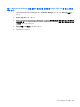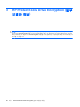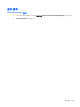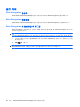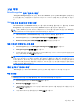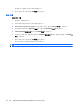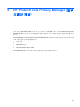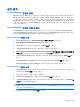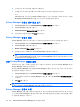ProtectTools (select models only)-Windows 7
6.
선택한 보안 로그온 방법을 사용하여 인증합니다.
7.
신뢰할 수 있는 연락처 초대를 시작하도록 선택한 경우 화면의 지침을 따르십시오.
또는
Cancel(취소)을 누른 경우 Trusted Contact(신뢰할 수 있는 연락처)을 나중에 추가하는 방법은
Managing Trusted Contacts(신뢰할 수 있는 연락처 관리)을 참조하십시오.
Privacy Manager 인증서 세부 정보 보기
1.
Privacy Manager 를 열고 Certificate Manager(인증서 관리자)를 누릅니다.
2.
Privacy Manager 인증서를 누릅니다.
3.
Certificate details(인증서 세부 정보)를 누릅니다.
4.
세부 정보 보기를 마쳤으면 OK(확인)를 누릅니다.
Privacy Manager 인증서 갱신
Privacy Manager 인증서의 만료 날짜가 가까워지면 인증서를 갱신하라는 알림을 받게 됩니다.
1.
Privacy Manager 를 열고 Certificate Manager(인증서 관리자)를 누릅니다.
2.
Privacy Manager 인증서를 누릅니다.
3.
Renew certificate(인증서 갱신)을 누릅니다.
4.
화면에 표시되는 지침에 따라 새 Privacy Manager 인증서를 구입합니다.
주: Privacy Manager 인증서 갱신 과정으로 이전 Privacy Manager 인증서를 대체할 수는 없습
니다. 새 Privacy Manager 인증서를 구입하고 Privacy Manager 인증서 요청 및 설치에 나와 있는
동일한 절차에 따라 설치해야 합니다.
기본 Privacy Manager 인증서 설정
컴퓨터에 다른 인증 기관에서 발행한 추가 인증서가 설치되어 있더라도 Privacy Manager 에서는
Privacy Manager 인증서만 표시됩니다.
컴퓨터에 Privacy Manager 에서 설치한 Privacy Manager 인증서가 둘 이상 있는 경우 그 중 하나를 기
본 인증서로 지정할 수 있습니다.
1.
Privacy Manager 를 열고 Certificate Manager(인증서 관리자)를 누릅니다.
2.
기본 인증서로 사용하려는 Privacy Manager 인증서를 누른 다음 Set default(기본값으로 설정)를
누릅니다.
3.
OK(확인)를 누릅니다.
주: 기본 Privacy Manager 인증서를 반드시 사용할 필요는 없습니다. 다양한 Privacy Manager 기능
을 통해 사용하려는 Privacy Manager 인증서를 선택할 수 있습니다.
Privacy Manager 인증서 삭제
Privacy Manager 인증서를 삭제하면 파일을 열 수 없으며 인증서로 암호화된 데이터도 볼 수 없습니
다. 실수로 Privacy Manager 인증서를 삭제한 경우 인증서를 설치할 때 만들었던 백업 파일을 사용하
여 인증서를 복원할 수 있습니다.
34
4 장 HP ProtectTools Privacy Manager (일부 모델만 해당)